
桌面日历(DesktopCal)电脑版是一款非常好用的桌面日历软件,该软件功能还是挺齐全的,不仅仅是桌面美化哦!桌面日历(DesktopCal)中文版帮您轻松管理约会、待办事项、日程安排 ... 在桌面上记录琐事 ...不仅如此,桌面日历还提供万年农历、节气与各种常见的节庆、纪念日等信息。需要的用户快快来下载吧!
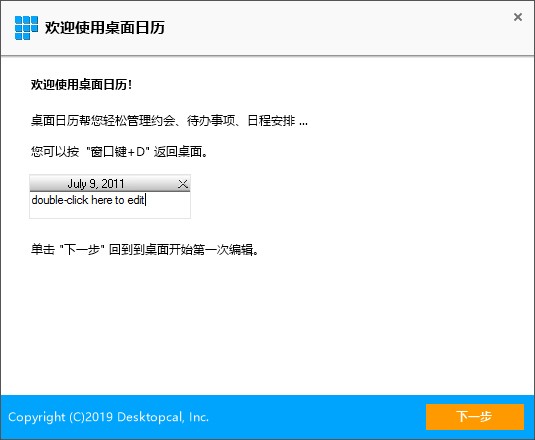
桌面日历(DesktopCal)电脑版软件是一款界面美观、简单易用的电脑桌面日历软件,拥有万年农历、24节气与各种常见的节庆、纪念日等信息。这款酷酷的桌面日历可以将您的生活规划管理的井井有条,无论是约会、工作、娱乐、学习,差旅一个都不会耽误。而且DesktopCal能够提供傻瓜式的引导操作,适合各种年龄层的用户。
1、在桌面上双击鼠标即可开始记录琐事。非常方便,非常实用。
2、提供万年农历、节气与各种常见的节庆、纪念日等信息。
3、强大的数据导入导出工具,让您轻松在不同设备间移动数据。
5、任意一天都可以设置您想要的背景颜色。所以,每天都是彩色的。
6、强大而易用的设置工具让您可以轻松定义您的个性日历。
7、强大的云端数据同步功能,轻松回滚历史记录,数据安全更有保障。
8、移动版日历正在开发中,并将在不久后来到您的身边。
1、用户在第一页中可以了解到desktopcal桌面日历的基本用法,可用于管理约会、待办事项、日程安排等。确认后点击“下一步”。

2、之后点击观看左侧的视频来了解如何调整desktopcal桌面日历的大小和位置,然后点击“下一步”。

3、基本操作方法都已了解后,点击“完成”按钮退出向导即可。

问:desktopcal桌面日历怎么调整位置和大小?
1.点击desktopcal桌面日历右上角如图所示位置的按钮,即可进入软件界面调整模式。
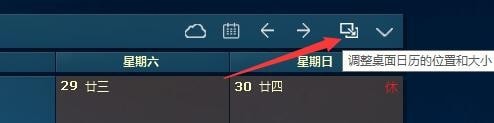
2.之后可以按照Windows系统下窗口调整方式进行修改,修改完成后,点击右上角的“√”按钮即可。

问:desktopcal桌面日历和系统不兼容怎么办?
1、使用鼠标右键单击desktopcal桌面日历的桌面快捷方式,选择右键菜单中的“属性”。
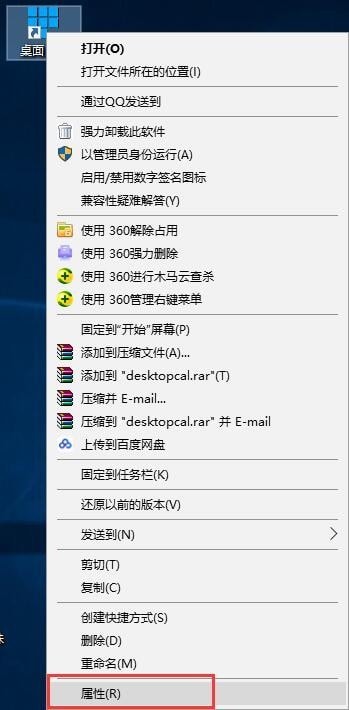
2、将属性窗口切换至“兼容性”标签页下,使用鼠标左键单击勾选“以兼容模式运行这个程序”选项,之后在下方的选择框中选择之前的版本(推荐Windows 7或Windows XP),再点击“确定”即可。

问:隐藏了悬浮栏之后怎么让它回来呢?
答:双击托盘图标,打开设置面板,选择高级选项页,把“在桌面上显示悬浮按钮”勾选,保存就可以了
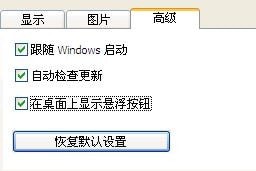
V2.3.98.5455 December 27,2021 New!
* 修改bug,有的时候翻页跳转两页
* 修改bug,周行数不正确
查看全部
同类推荐
精品推荐
网友评论
同类下载
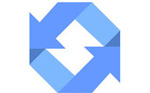
Apowersoft手机快传1.83M668人在玩Apowersoft手机快传下载介绍Ap...
下载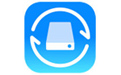
Apowersoft ApowerRecover1.78M667人在玩ApowersoftApowerReco...
下载
加加输入法19M666人在玩加加输入法下载介绍加加输入法,全面继承了...
下载
小鱼一键重装系统大师31M665人在玩小鱼一键重装系统大师下载介绍小鱼一键重装...
下载
微微万年历5.46M629人在玩微微万年历下载介绍微微万年历是一款免费的...
下载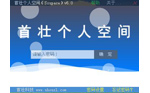
首壮个人空间9.80M589人在玩(首壮个人空间)下载介绍Szspace(...
下载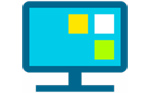
小智桌面95.77M564人在玩小智桌面下载介绍小智桌面官方版是一款非常...
下载
BandiZip5.88M509人在玩BandiZip电脑版下载介绍Bandi...
下载
烁光文件压缩1.73M505人在玩烁光文件压缩下载介绍烁光文件压缩软件支持...
下载
闪电佳能MOV视频恢复软件4.57M492人在玩闪电佳能MOV视频恢复软件下载介绍闪电佳...
下载
0条评论